|
Распродажа
Соглашение
Молодая команда

Интернет-компания по продаже картриджей awella.ru
Вот уже более 26 лет наша компания успешно занимается продажей расходных материалов для оргтехники, продаем картриджи для копировальных аппаратов (для бизнеса : на Canon, HP, Epson, Brother, Samsung, Kyocera, Xerox, Panasonic, Minolta, Lexmark, OKI, Pantum, Ricoh, Toshiba) и бумаги для офисной техники по всей России, покупаем картриджи.
Мы предоставляем для своих клиентов:
консультации, гарантию, программу бонусов, быструю доставку в том числе и бесплатную доставку до удобной клиентам транспортной компании, более 1250 пунктов выдачи по всей России, выписку счета, экономию, сервис.
|
Печать водяных знаков на принтере Epson Stylus Photo R800
Печать водяного знака для Windows
Откройте диалоговое окно драйвера принтера.
Перейдите на вкладку Главное (Main), выполните настройки установки Качество. Для получения более детальной информации смотрите раздел Параметр качества (Quality Option печати).
Выберите в раскрывающемся списке Источник (Source) значение Лист (Sheet).
Выполните настройку установки Тип (Type).
Параметр Тип носителя (Media Type).
Выполните настройку установки Размер (Size).
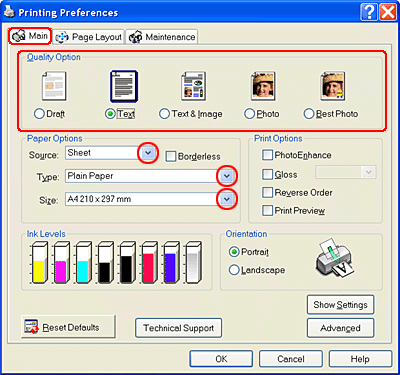
Откройте вкладку Макет (Page Layout), выберите необходимый водяной знак в списке Водяной знак (Watermark) и затем щелкните кнопку Параметры (Settings).
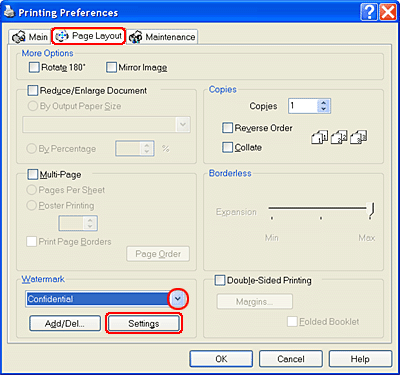 Задайте необходимые параметры для водяного знака. Вы можете изменить местоположение и размер водяного знака, путем перетаскивания его курсором мыши в пределах окна предварительного просмотра в левой части экрана.
Задайте необходимые параметры для водяного знака. Вы можете изменить местоположение и размер водяного знака, путем перетаскивания его курсором мыши в пределах окна предварительного просмотра в левой части экрана.
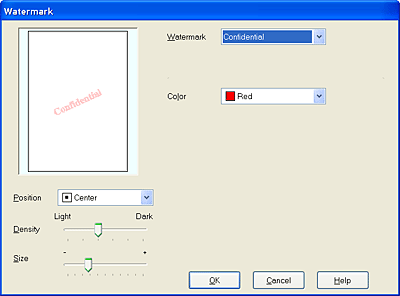
Щелкните кнопку OK, чтобы вернуться на вкладку Макет (Page Layout).
Щелкните кнопку OK, чтобы закрыть диалоговое окно драйвера.
Отправьте задание на печать из используемого приложения.
<<<назад
далее>>>
при использовании материалов ссылка на сайт компании awella.ru обязательна
Помогла информация на сайте ? Оставьте отзыв о работе нашей компании ! Это можно сделать в яндекс браузере и это простимулирует работников нашей компании (ответственные получат бонусы), которые собирали ее для вас! Спасибо !
|
Мы используем файлы cookie
Это помогает нам анализировать трафик и делать сайт удобнее для вас. Продолжая просмотр, вы соглашаетесь с нашей правовой информацией.
 |